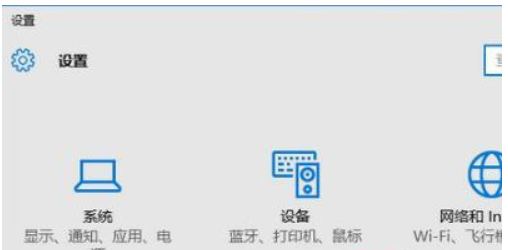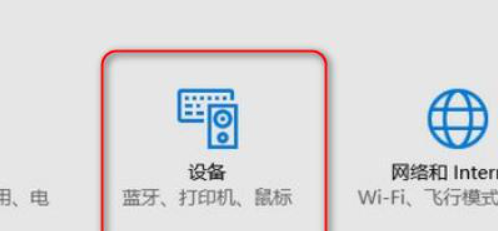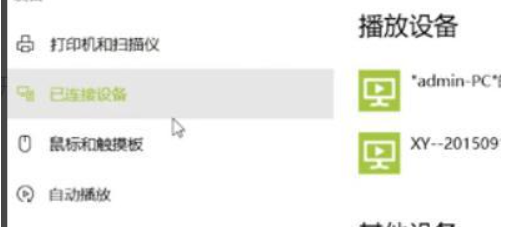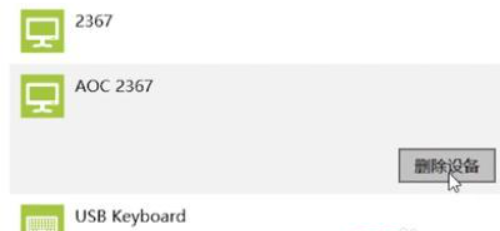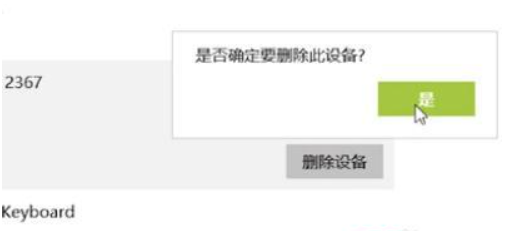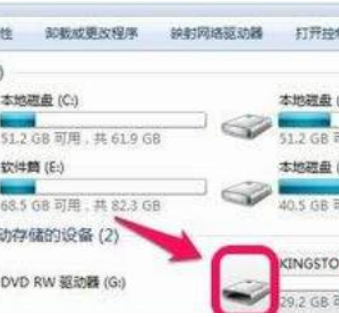u盘在电脑上读不出来提示格式化怎么修复?u盘不仅能帮助我们存储数据,还能帮助我们完成系统的安装操作,不过有时我们在使用的过程中也会出现一些故障问题,近期就有网友在使用u盘时遇到u盘在电脑上读不出来还提示格式化的情况,那应该怎么解决呢?
工具/原料
系统版本:windows10系统
方法
1、首先按“windows+i”打开“windows设置”页面。
2、其次点击“设备”。
3、选择“已连接设备”,就可以看到我们已经插上的设备。
4、选中其中一个出现“删除设备”按钮。
5、点击“删除设备”U盘就会被移除。
6、然后拔掉U盘,重新插上U盘就会显示出来了。
总结
1、进入设备页面删除U盘设备;
2、拔掉U盘重新插上即可。


 时间 2022-12-15 11:18:15
时间 2022-12-15 11:18:15 作者 admin
作者 admin 来源
来源